스크린캐스트를 제작할 때, 마우스 클릭에 대한 시각적인 피드백을 제공하는 것은 매우 유용합니다. 이러한 시각적 신호는 시청자들이 화면에서 일어나는 일을 더 쉽게 따라갈 수 있도록 돕습니다. 하지만 대부분의 스크린캐스트 녹화 프로그램조차도 이러한 신호를 마우스 클릭에만 제한적으로 제공하며, 키보드 입력에 대해서는 어떤 키를 눌렀는지 시각적으로 보여주지 못하는 경우가 많습니다. 많은 영상 제작자들은 후반 작업에서 수동으로 키 입력을 추가해야 하는 번거로움을 겪습니다. ShowOff는 이러한 문제를 해결하기 위해 개발된 작은 윈도우용 애플리케이션으로, 화면 위에 표시되는 상자를 통해 키보드 입력과 마우스 클릭을 모두 시각적으로 보여줍니다.
ShowOff를 실행한 후, 비디오 녹화 프레임 안에 흰색 상자를 드래그하여 원하는 위치에 놓습니다. 녹화를 시작하면, 일반 문자 키든 특수 기능 키든 누르는 모든 키가 즉시 상자에 표시됩니다.
이 앱은 매우 스마트하게 작동합니다. 예를 들어, Alt, Ctrl, 또는 Win 키를 누르면 키보드의 왼쪽 또는 오른쪽 키를 눌렀는지 정확하게 구분하여 보여줍니다. 또한, 마우스 왼쪽 또는 오른쪽 버튼을 클릭하면 상자에 각각 ‘LClick’과 ‘RClick’으로 표시됩니다.
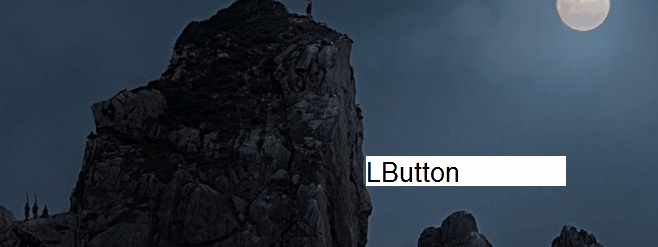
기본적으로 상자는 흰색 배경에 검은색 글자로 설정되어 있습니다. 하지만 녹화 중인 영상과 어울리지 않거나 개인적인 선호에 따라 색상을 변경할 수 있습니다.
색상을 변경하려면 시스템 트레이에서 ShowOff 아이콘을 마우스 오른쪽 버튼으로 클릭하고 나타나는 메뉴에서 ‘설정’을 선택합니다. 그러면 ShowOff의 설정 파일인 INI 파일이 열립니다. 이 파일은 텍스트 편집기(예: 메모장)로 쉽게 편집할 수 있습니다. 각 매개변수는 쉽게 식별할 수 있으며, 스크립트에 대한 지식이 부족하더라도 구문을 따라 수정하기 쉽습니다.
‘backcolor’ 및 ‘fontcolor’ 앞에 있는 값을 수정하여 상자의 배경색과 글자 색을 변경할 수 있습니다. 이때 색상 코드는 HEX 코드로 입력해야 합니다. HEX 코드는 다양한 웹 도구를 통해 쉽게 얻을 수 있으며, Adobe Color와 같은 도구를 추천합니다.
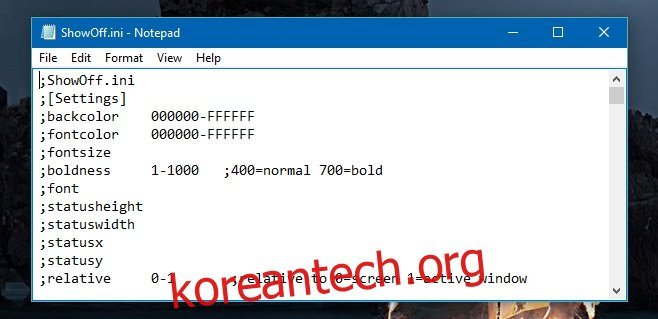
ShowOff는 마우스 움직임 자체를 보여주지는 않습니다. 즉, 마우스 커서를 움직이거나 특정 메뉴 위에 올려놓을 때 움직임을 시각적으로 보여주지는 않습니다. 단지 클릭 시에만 시각적 신호를 제공합니다.